Wie man alle 30 Sekunden unter Linux einen Cron -Job betreibt
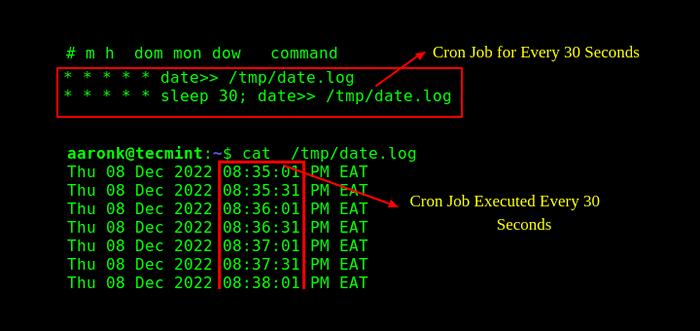
- 1554
- 451
- Hr. Moritz Bozsik
Brief: Der Scheduler für Cron -Jobs unterstützt keine Planungsjobs, die in einem Intervall von Sekunden ausgeführt werden sollen. In diesem Artikel zeigen wir Ihnen einen einfachen Trick, mit dem Sie alle 30 Sekunden oder x Sekunden unter Linux einen Cron -Job durchführen können.
Sind Sie neu im Cron Job Scheduler und möchten alle 30 Sekunden einen Job ausführen? Leider erlaubt Cron es nicht. Sie können nicht einen Cron -Job planen, um alle auszuführen X zweite. Cron unterstützt nur ein Zeitintervall von mindestens 60 Sekunden (i.e 1 Minute). Um alle 30 Sekunden einen Cron -Job zu leiten, müssen Sie den Trick anwenden, den wir unten erklärt haben.
[Möglicherweise mögen Sie auch: 11 Beispiele für Cron Job -Planung unter Linux]
In diesem Leitfaden werden wir auch viele andere Beispiele abdecken, um einen Job oder einen Befehl auszuführen oder jedes x Sekunde zu skriptieren. Aber beginnen wir damit, wie man alle 30 Sekunden unter Linux einen Cron -Job betreibt.
Führen Sie Cron Job alle 30 Sekunden unter Linux aus
Um die obige Aufgabe zu erreichen, erstellen Sie zwei Einträge im Crontab. Der erste Job wird nach jeder Minute (60 Sekunden) den Befehl Datum ausgeführt, und der zweite Eintrag verwendet die Schlafkommando Um eine bestimmte Zeitspanne zu verzögern (30 Sekunden in diesem Fall) und die aufrufen Datum Befehl wieder.
Sie müssen die folgenden Einträge in die hinzufügen Crontab (Cron -Tabelle) und öffnen Sie es für die Bearbeitung mit den folgenden Crontab Befehl (der -e Flag ermöglicht die Bearbeitung):
# Crontab -e
Fügen Sie der Datei die folgenden Cron -Einträge hinzu.
* * * * * Datum >> /tmp /Datum.log * * * * * schlaf 30; Datum >> /TMP /Datum.Protokoll
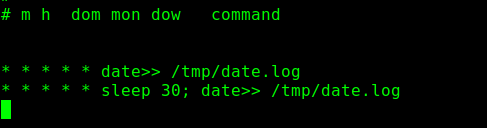 Fügen Sie Cron Job in Linux hinzu
Fügen Sie Cron Job in Linux hinzu Wenn Sie nun den Inhalt des /TMP/Datum.Protokoll Datei, Sie sollten sehen, dass die Datumsbefehl läuft jeder 30 Sekunden. Wir können den Befehl CAT verwenden, um die Datei anzuzeigen und die Zeitspalte zu überprüfen, um wie folgt zu bestätigen:
$ cat /tmp /Datum.Protokoll
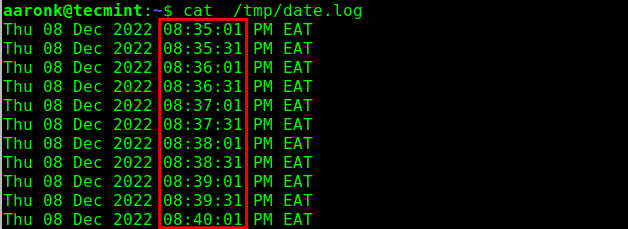 Überprüfen Sie die Cron -Läufe alle 30 Sekunden
Überprüfen Sie die Cron -Läufe alle 30 Sekunden Sie können auch sehen, wie die Datei in Echtzeit aktualisiert wird. Verwenden Sie dazu den Schwanzbefehl mit dem -F Flagge.
$ tail -f /tmp /Datum.Protokoll
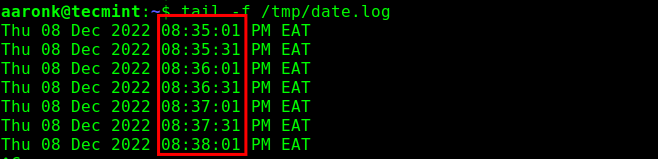 Dateiinhalte in Echtzeit anzeigen
Dateiinhalte in Echtzeit anzeigen Führen Sie alle 10 Sekunden unter Linux Cron Job durch
Schauen wir uns weitere Beispiele an. Dieser zeigt, wie man einen Cron -Job betreibt 10 Sekunden. Der Trick besteht darin, einfach mit dem herumzuspielen schlafen Befehlsnummer von Sekunden:
* * * * * Datum >> /tmp /Datum.log * * * * * schlaf 10; Datum >> /TMP /Datum.log * * * * * schlaf 20; Datum >> /TMP /Datum.log * * * * * schlaf 30; Datum >> /TMP /Datum.log * * * * * schlaf 40; Datum >> /TMP /Datum.log * * * * * schlaf 50; Datum >> /TMP /Datum.Protokoll
Noch einmal, wenn wir das beobachten /TMP/Datum.Protokoll Datei sollte jeder aktualisiert werden 10 Sekunden basierend auf den obigen Crontab -Einträgen:
$ tail -f /tmp /Datum.Protokoll
Hier ist ein weiteres Beispiel für die Ausführung des Datumsbefehl Nach jedem 15 Sekunden:
* * * * * Datum >> /tmp /Datum.log * * * * * schlaf 15; Datum >> /TMP /Datum.log * * * * * schlaf 30; Datum >> /TMP /Datum.log * * * * * schlaf 45; Datum >> /TMP /Datum.Protokoll
Schließlich, um einen Cron -Job zu leiten 20 Sekunden können Sie so etwas haben:
* * * * * Datum >> /tmp /Datum.log * * * * * schlaf 20; Datum >> /TMP /Datum.log * * * * * schlaf 40; Datum >> /TMP /Datum.Protokoll
Hier finden Sie auch weitere Artikel, in denen Sie mit Cron die Arbeitsplanung lernen können:
- So erstellen und verwalten Sie Cron -Jobs unter Linux
- Cron vs Anacron: Wie man Jobs mit Anacron unter Linux plant
Jetzt weißt du es! Wir haben Ihnen verschiedene Beispiele gezeigt, um einen Cron -Job zu betreiben X Zweiter unter Linux. Lesen Sie die Cron Man -Seiten (durch Laufen Mann Cron Und Mann Crontab Befehle) für weitere Informationen.
Wenn Sie nützliche Tipps oder Tricks für Cron -Befehlskontrolle kennen, teilen Sie diese bitte in den Kommentaren unten mit.
- « 10 Beste Putty -Alternativen für die SSH -Remoteverbindung
- 16 Beste Microsoft -Teams Alternativen für Linux »

